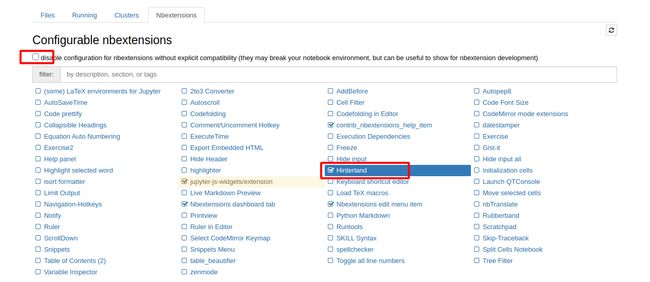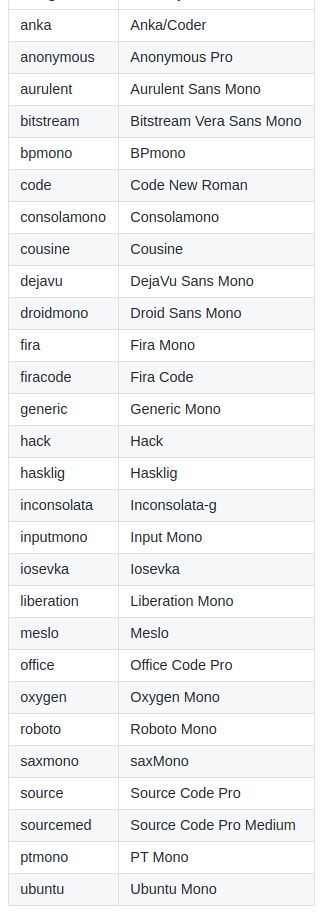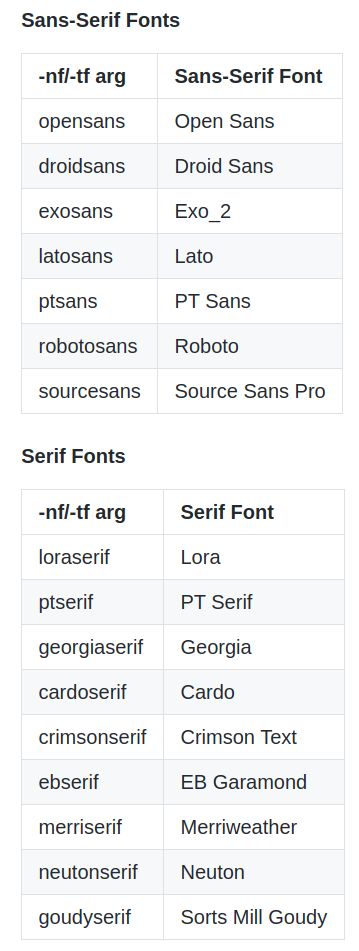配置Jupyter环境:安装+补全+美化+常用库
文章目录
- 1 Jupyter简介
- 2 安装
- 3 简单自定义设置
- 4 补全
- 5 美化
- 5.1 主题
- 5.2 字体
- 5.3 Cell宽度与行距
- 5.4 UI元素显示
- 5.5 绘图风格
- 6 常用库安装
1 Jupyter简介
Jupyter Notebook是一个交互式笔记本,支持运行40多种编程语言,本质是一个Web应用程序,便于创建和共享文学化程序文档,支持实时代码,数学方程,可视化和Markdown。
2 安装
使用pip或pip3安装:
# sudo pip install jupyter
sudo pip3 install jupyter
3 简单自定义设置
首先生成默认配置:
jupyter notebook --generate-config
接着会提示默认配置的位置,打开,找到c.NotebookApp.notebook.dir=''可以修改默认目录:

注意需要加上u前缀,表示Unicode字符串。
c.NotebookApp.browser可以修改默认浏览器,比如修改为Chrome:

需要加上%s参数,路径修改为对应路径。
其余配置请配合注释直接修改。
4 补全
补全需要安装nbextensions以及nbextensions_configurator:
sudo pip3 install jupyter_contrib_nbextensions jupyter_nbextensions_configurator
# sudo pip install jupyter_contrib_nbextensions jupyter_nbextensions_configurator
jupyter contrib nbextension install --user
jupyter nbextensions_configurator enable --user
若依赖缺失请安装对应依赖,安装成功后打开Jupyter:
jupyter notebook
进入Nbextensions选项卡,去掉disable xxx的那个勾选,选择Hinterland即可:
5 美化
默认的UI真的不忍直视,在Github上有一个jupyter-themes的工具,可以对其进行美化。首先使用pip3/pip安装:
sudo pip3 install jupyterthemes
5.1 主题
安装完成后,使用
jt -l
查看主题,携带的主题有7个:
- onedork
- grade3
- oceans16
- chesterish
- monokai
- solarizedl
- solarizedd
使用-t切换主题,比如:
jt -t chesterish
5.2 字体
支持以下三种自定义字体:
- 代码字体:
-f - Notebook字体(界面字体):
-nf - 普通文本/Markdown字体:
-tf
其中代码字体(-f)支持如下:
Notebook字体(-nf)/普通文本字体(-tf)/Markdown字体(-tf)支持如下:
支持以下六种自定义字体大小:
- 代码字体大小:
-fs,默认11 - Notebook字体大小:
-nfs,默认13 - 普通文本/Markdown字体大小:
-tfs,默认13 - Pandas Dataframs字体大小:
-dfs,默认9 - 输出区域字体大小:
-ofs,默认8.5 - Mathjax字体大小:
-mathfs,百分比,默认100%
比如笔者喜欢Firacode字体,并且需要放大输出区域的字体,可以如下设置:
jt -t chesterish -f firacode -fs 14 -ofs 12
5.3 Cell宽度与行距
可以手动控制Cell的宽度以及代码的行距,-cellw控制宽度(默认980),-lineh控制行距(默认170)。
jt -cellw 1800 -lineh 200
5.4 UI元素显示
- 工具栏显隐:
-T - 名称与Logo显隐:
-N - 内核Logo显隐:
-kl
5.5 绘图风格
使用如下语句设置(需要在Jupyter内):
from jupyterthemes import jtplot
jtplot.style()
其中style()的参数如下:
theme:字符串类型,主题,可选值与jt -l显示一致context:字符串类型,取值paper,notebook,talk,postergrid:布尔类型,表示是否包含网格线gridlines:字符串类型,表示网格线的风格,比如--表示虚线ticks:布尔类型,表示x/y轴上的坐标标线的显隐spines:布尔类型,表示图像四周是否显示包围框fscale:float类型,表示缩放字体,图例等等figsize:元组类型,表示默认的Matplotlib图像的大小
笔者的参考配置:
jt -t chesterish -f firacode -fs 14 -ofs 12 -cellw 1500 -lineh 200 -T
6 常用库安装
使用pip+离线方式安装,首先需要知道系统架构,可以使用:
arch
uname -m
等方式查看,比如笔者的是x86_64,戳这里进入下载,常用库列表如下:
- Numpy
- Scipy
- Scikit-learn
- Scikit-image
- Spark MLLib(叫作PySpark)
- Theano
- TensorFlow
- PyTorch
- Pandas
- Matplotlib
下面以numpy进行演示安装,搜索后点击第一个:
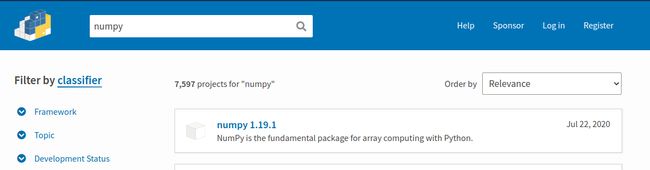
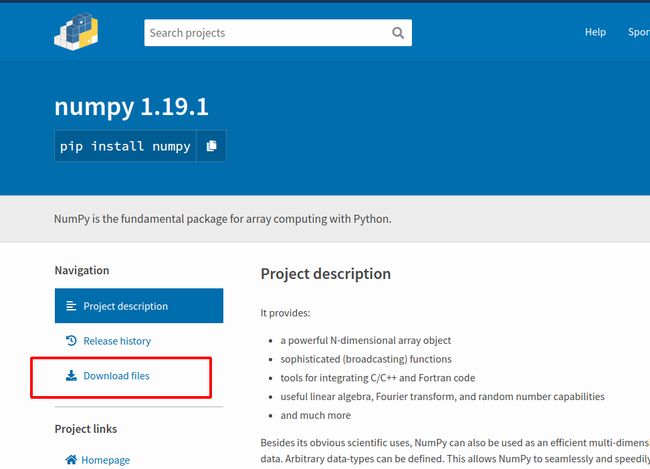
根据Python版本,系统以及架构选择对应的包,下载:
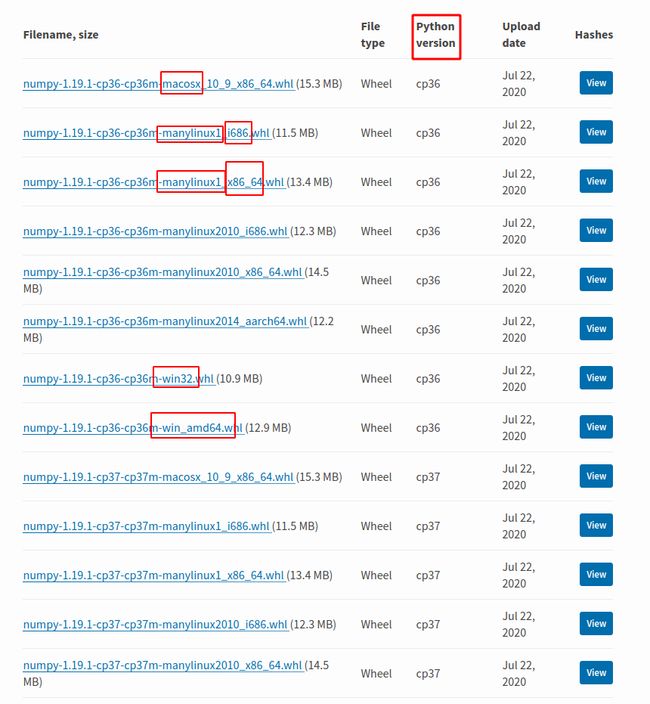
使用pip3或pip安装即可:

其余库安装类似,若缺失依赖请先安装依赖。